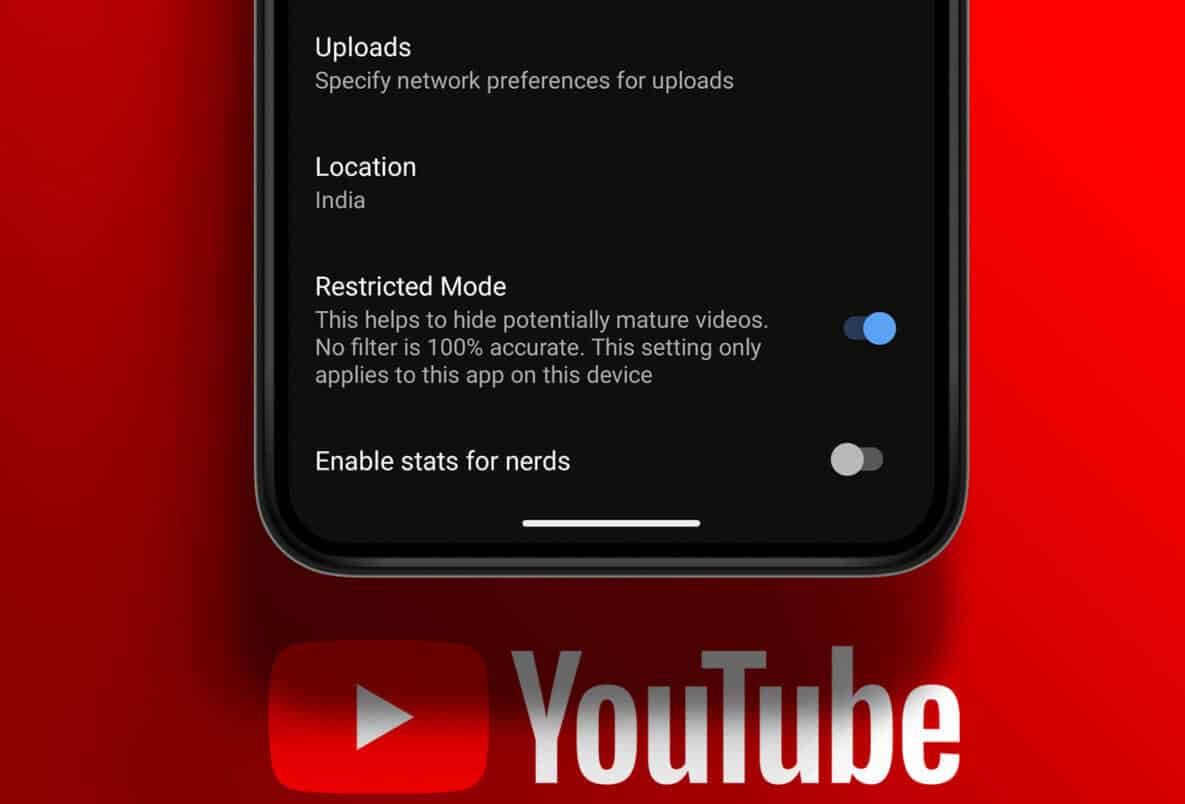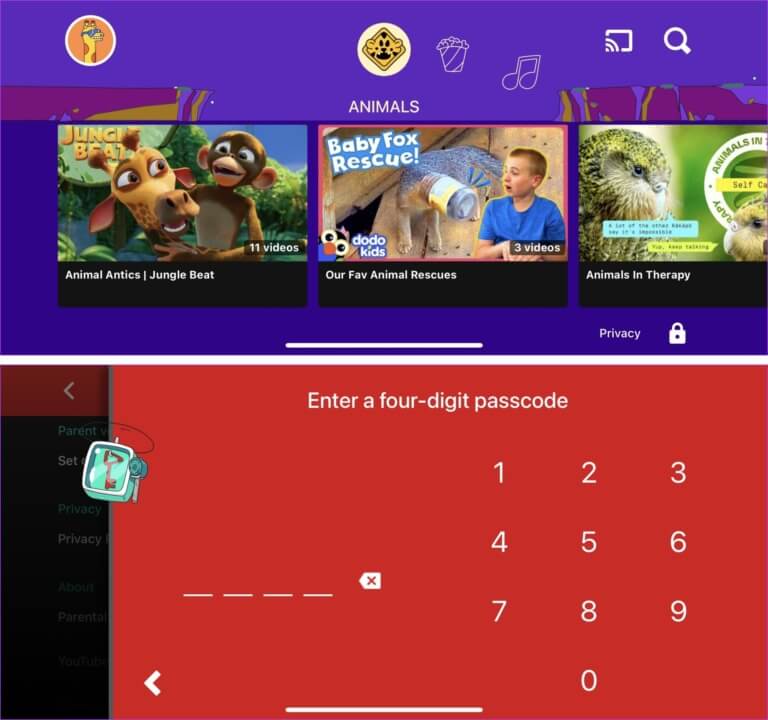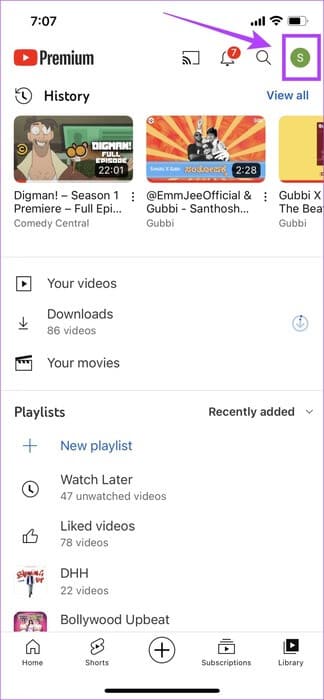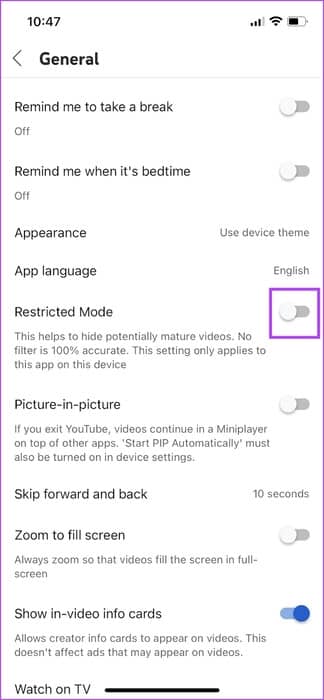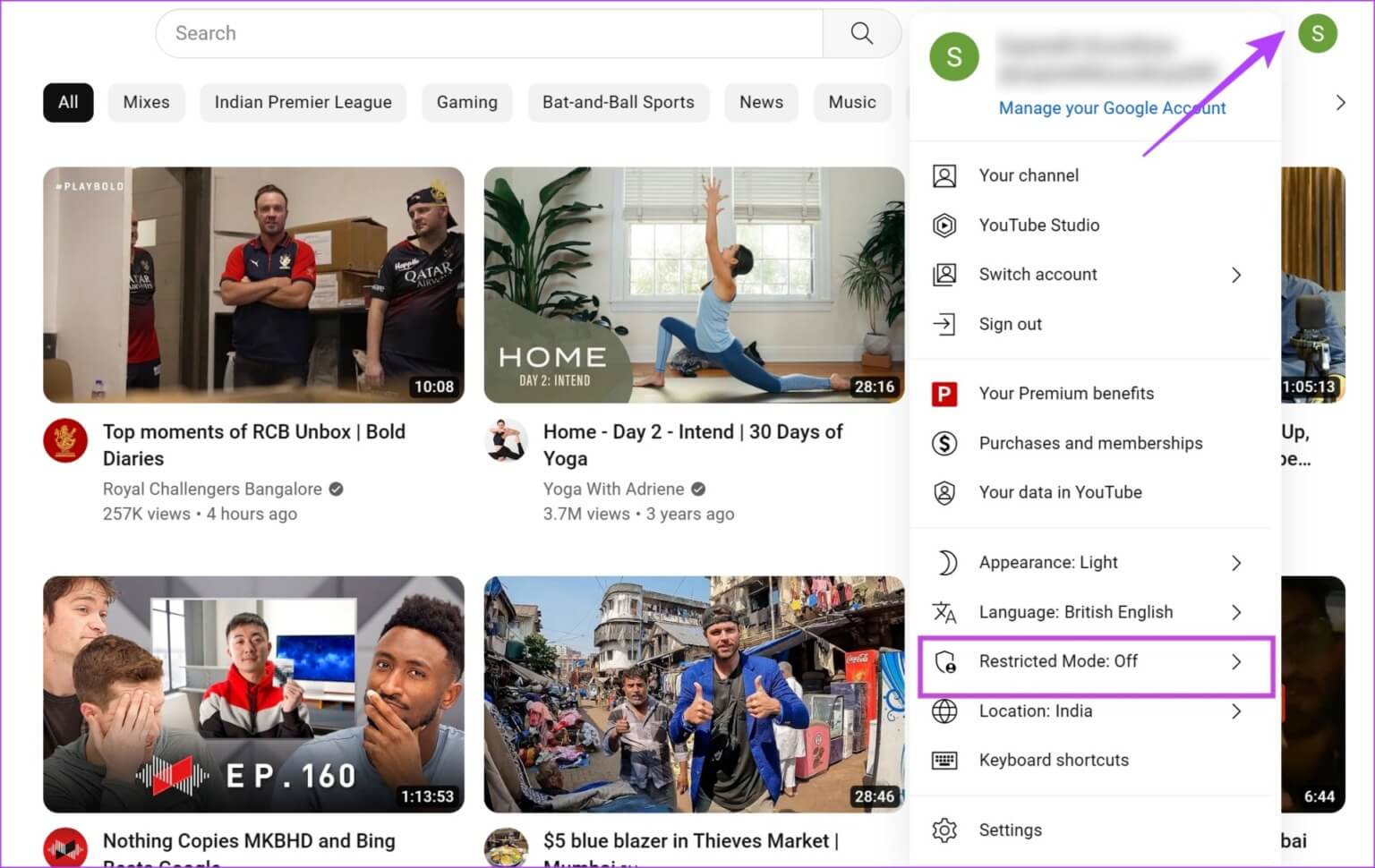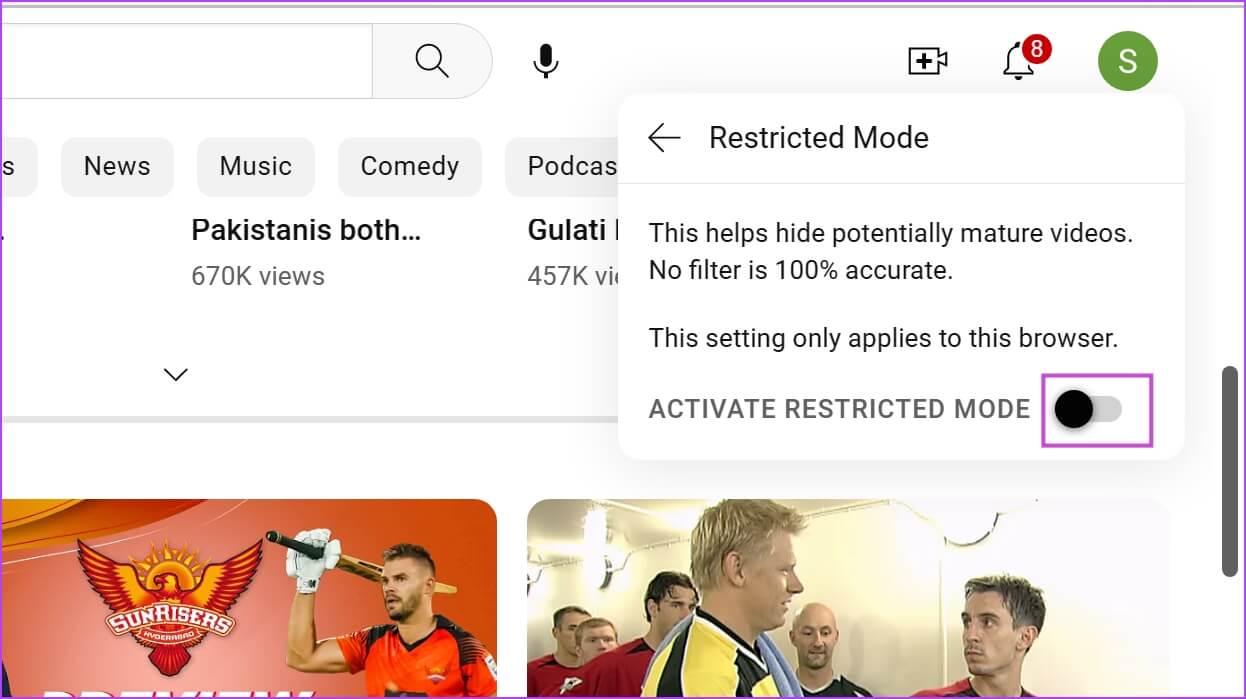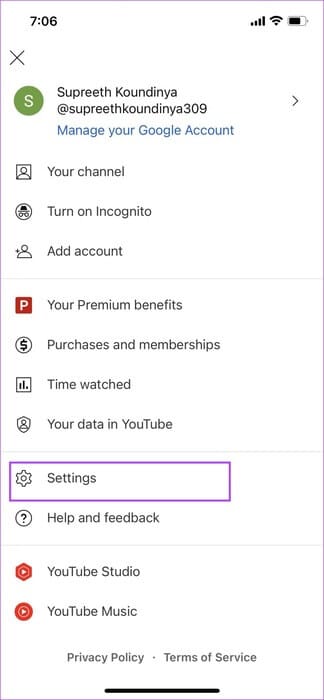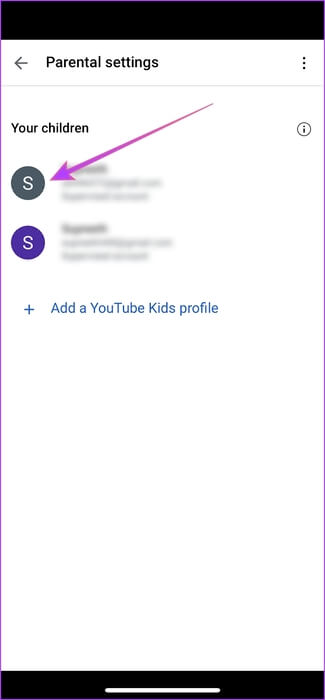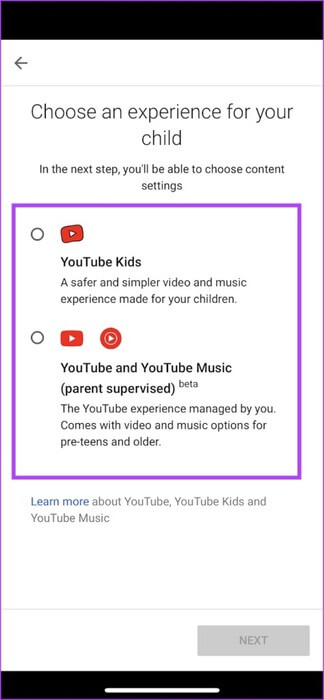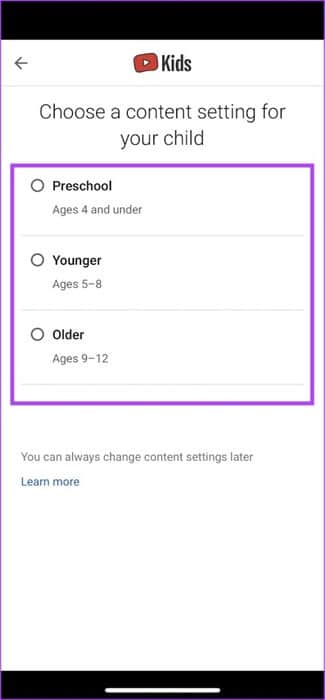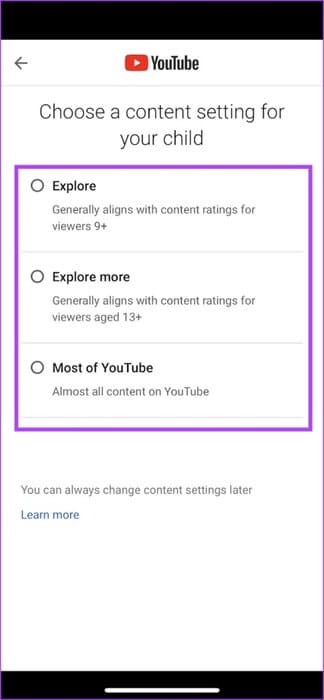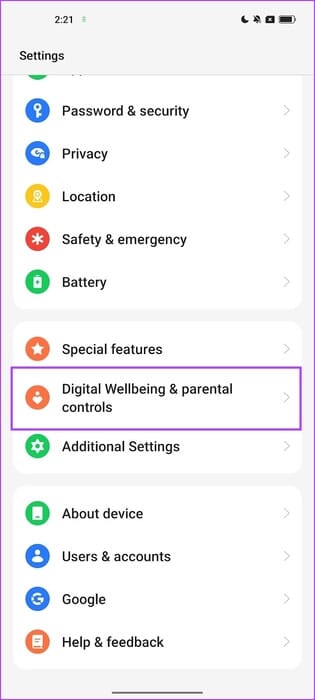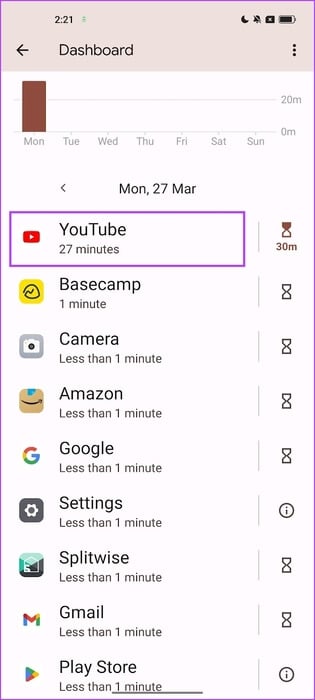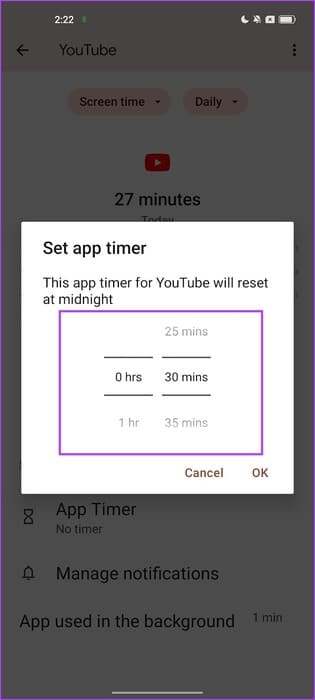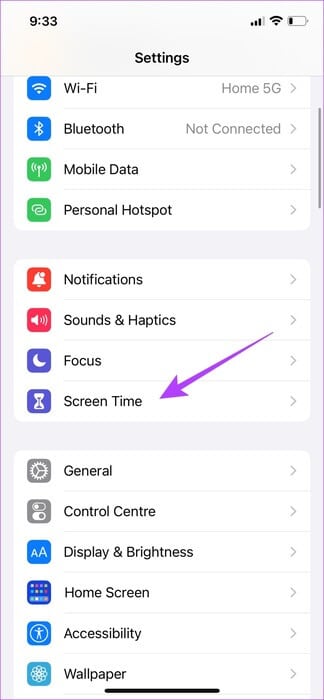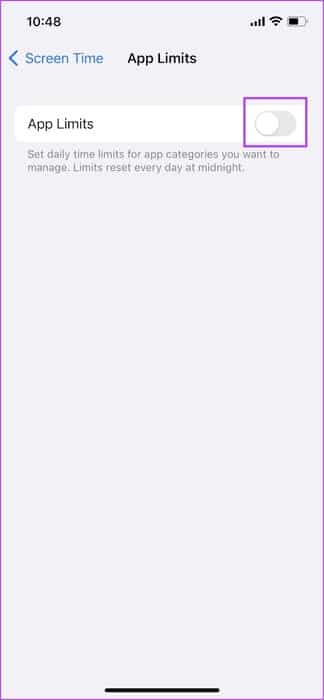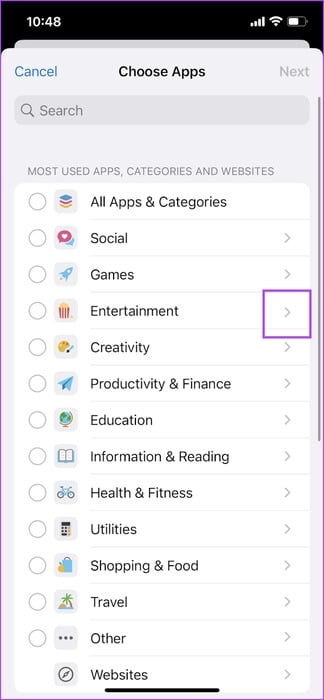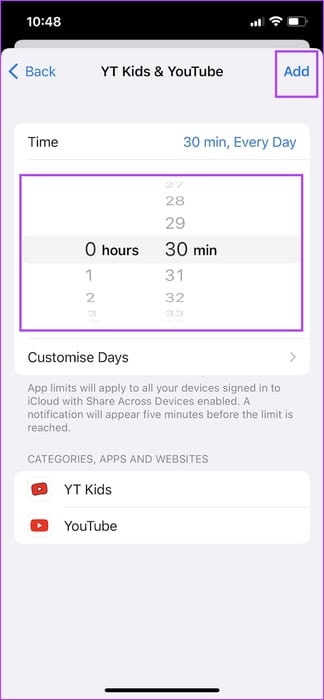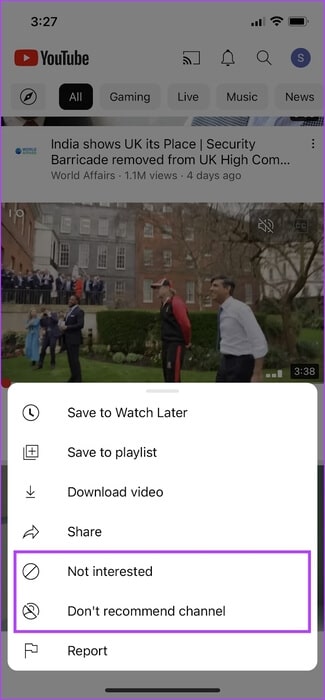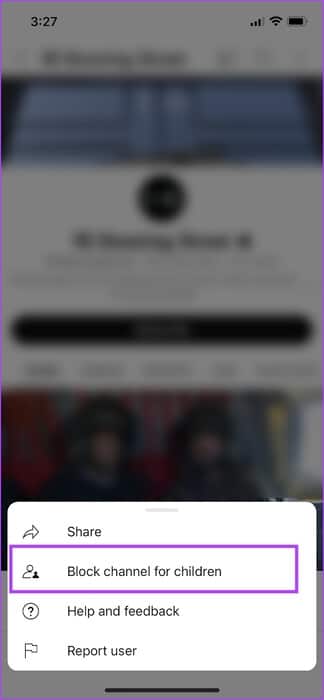YouTube에서 자녀 보호 기능을 설정하는 5가지 효과적인 방법
유튜브에서 150억 XNUMX천만 명의 구독자를 보유한 코코멜론은 두 번째로 많이 구독하는 동요 채널입니다. YouTube가 어린이를 위한 주요 엔터테인먼트 플랫폼이라는 증거가 더 필요합니까? 하지만 동시에 YouTube에는 자녀가 시청하지 않았으면 하는 콘텐츠가 많이 있습니다. YouTube에서 자녀 보호 기능을 추가하는 방법은 다음과 같습니다.
Android, iPhone 또는 데스크톱 기기에서 바로 YouTube Kids 앱을 다운로드하는 방법에는 여러 가지가 있습니다. 그러나 이것이 YouTube의 교육 콘텐츠에만 국한되는 것은 아닙니다. 이전에 관련 기사를 게시했지만 YouTube에서 제한 모드를 사용하는 방법 하지만 이 도움말에서는 YouTube에서 자녀를 위한 안전한 공간을 만드는 데 더 중점을 두고자 합니다.
따라서 YouTube를 효과적으로 관리하면 자녀가 자신에게 맞는 적절한 엔터테인먼트 콘텐츠에 액세스할 수 있습니다. 다음은 YouTube에 자녀 보호 기능을 추가하는 XNUMX가지 방법입니다.
1. YOUTUBE KIDS를 사용하여 부적절한 콘텐츠 차단
먼저 YouTube Kids 앱이 있습니다. Google에서 개발했으며 어린이용 엔터테인먼트 콘텐츠만 표시합니다. 또한 사용자 인터페이스도 어린이에게 친숙하며 앱을 설정하고 구성하려면 부모가 필요합니다. iPhone 및 Android 기기에서 사용할 수 있으며 Windows 및 Mac 기기의 웹 브라우저에서 사용할 수 있습니다.
YouTube Kids를 사용하기 시작하면 학습, 음악, 프로그램, 동물이 등장하는 애니메이션 콘텐츠 등 다양한 콘텐츠 유형 중에서 선택할 수 있습니다. 또한 비밀번호를 설정하여 부모만 열 수 있도록 할 수 있습니다. 따라서 아래 링크를 사용하여 모든 기기에서 YouTube Kids를 사용할 수 있습니다.
iPhone/iPad에서 YouTube Kids 다운로드
그러나 자녀가 YouTube Kids를 사용할 수 있는 연령이라고 생각되면 일부 제한 사항이 있지만 일반 버전의 YouTube를 시청하도록 허용할 수 있습니다. 방법은 다음과 같습니다.
2. YOUTUBE에서 제한 모드 활성화
YouTube에는 안전하지 않은 성인 콘텐츠를 숨기는 제한 모드가 있습니다. 따라서 이 옵션을 활성화하면 자녀가 YouTube를 시청할 때 확실히 도움이 됩니다. YouTube에 제한 모드가 켜져 있으면 다음 유형의 콘텐츠가 표시되지 않습니다.
- 약물 및 알코올 남용.
- 성적 활동.
- 폭력 - 폭력 행위, 자연 재해 및 비극.
- 사망 또는 심각한 부상으로 이어지는 성숙한 주제(전쟁, 범죄, 정치적 갈등).
- 저속하고 부적절하며 성숙한 언어.
- 선동적이거나 공격적인 콘텐츠.
제한 모드를 활성화하면 적절한 콘텐츠만 자녀에게 전달되도록 할 수 있습니다.
iPhone 및 Android에서 YouTube 제한 모드 활성화
단계1 : 앱 열기 YouTube에.
단계2 : 심볼 선택 개인 프로필 오른쪽 상단 모서리에 있습니다.
표 3 : 그 후, 설정.
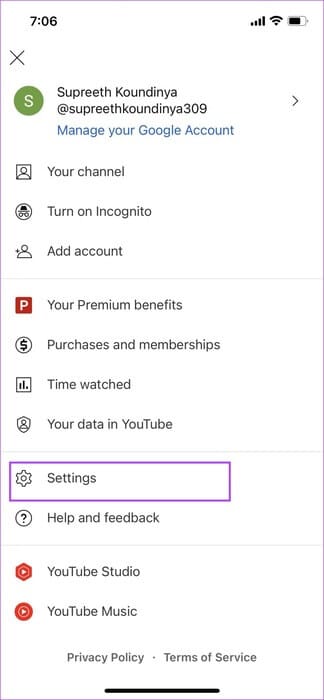
단계4 : 설정 페이지에서 일반.
단계5 : 모드 스위치를 켜십시오. 콘텐츠 제한.
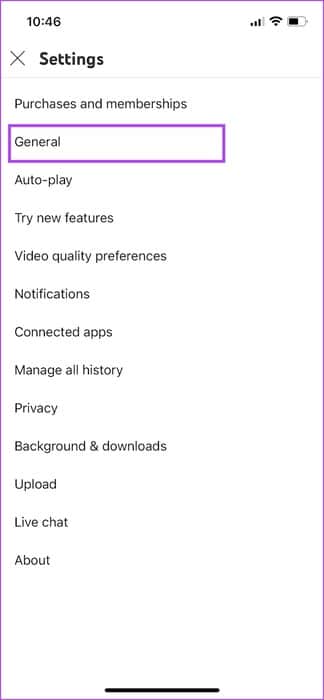
웹 브라우저에서 YouTube 제한 모드 활성화
단계1 : 열다 유튜브 웹 브라우저에서.
단계2 : 오른쪽 상단 모서리에 있는 프로필 아이콘을 클릭하고 콘텐츠 제한 모드.
표 3 : 이제 실행 스위치 제한 모드를 활성화합니다.
다음으로 자녀의 YouTube 계정을 감독하는 방법을 살펴보겠습니다.
3. YOUTUBE 앱에서 자녀 보호 설정
Google은 부모가 자녀를 위한 계정을 만들도록 요구 사항을 제공합니다. 따라서 계정을 만든 후 YouTube 앱에 몇 가지 제한을 설정할 수 있습니다. 방법은 다음과 같습니다.
단계1 : 창조하다 구글 당신의 아이를 위해. 아래 링크를 사용하여 계정을 만드십시오. 자녀의 모든 관련 세부 정보를 입력하십시오.
단계2 : 로그인 유튜브 자녀가 새로 만든 Google 계정을 사용하여 자녀의 기기에서
클릭할 수 있습니다. 프로필 아이콘 모바일 애플리케이션의 오른쪽 상단에서 로그인하거나 버튼을 사용하십시오. 비상 사태 바탕 화면에.
표 3 : (부모님) 기기에서 다음을 사용하여 YouTube에 로그인합니다. الحساب 자녀의 계정을 만드는 동안 연결했습니다.
단계4 : 프로필 아이콘을 클릭하고 선택 설정.
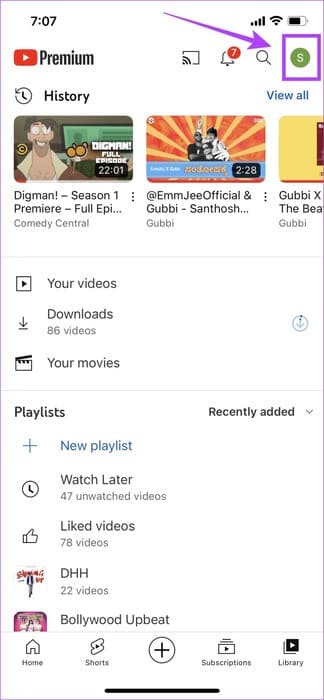
단계5 : 클릭 자녀 보호 설정. 웹 브라우저를 사용하는 경우 옵션이 표시됩니다. 자녀를 위한 설정 관리 ،
표 6 : 퍄퍄퍄 자녀의 계정. 여기에서 적용하는 설정은 자녀의 계정과 자녀가 YouTube를 사용하는 기기에 적용됩니다.
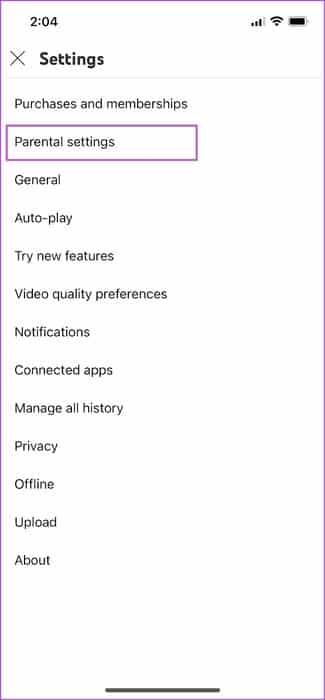
단계7 : YouTube Kids를 검토할지 아니면 표준 YouTube 버전을 검토할지 결정하세요. 그런 다음 다음과 같은.
단계8 : 선택하면 유튜브 아이들은 목록에서 선택할 수 있습니다 옵션 콘텐츠를 조정합니다.
표 9 : 선택하면 일반 버전의 YouTube 목록에서 선택할 수 있습니다. 옵션 콘텐츠를 조정합니다.
선택한 항목에 따라 관련 콘텐츠만 YouTube에서 자녀에게 표시됩니다.
그러나 기기의 YouTube 앱에 화면 시간 제한을 추가할 수 있습니다. 방법은 다음과 같습니다.
4. YOUTUBE 화면 시간 제한 설정
يمكنك iPhone에서 화면 시간 조정 뿐만 아니라 장치 Android 특정 응용 프로그램의 사용을 제한합니다. 이는 주로 사용자가 디지털 웰빙을 유지하는 데 도움이 되도록 도입되었지만 장치에서 자녀의 화면 시간을 제한하는 데 사용할 수도 있습니다.
Android에서 YouTube의 화면 시간 제한 설정
단계1 : 앱 열기 설정.
단계2 : 클릭 "디지털 웰빙 및 자녀 보호".
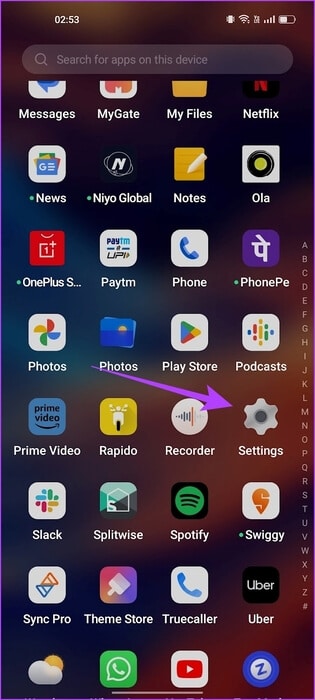
표 3 : 클릭 계기반.
단계4 : 클릭 유튜브 목록에서. YouTube를 찾을 수 없으면 클릭 모든 앱 표시 그리고 유튜브를 검색합니다.
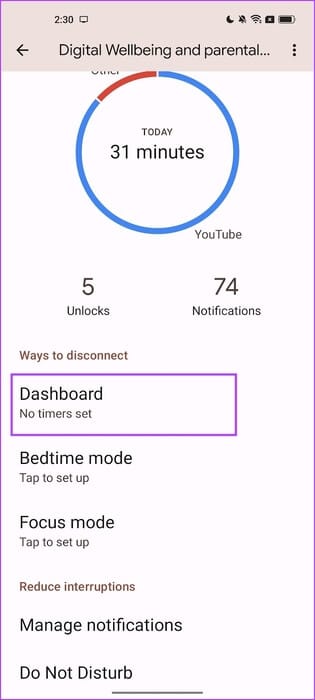
단계5 : 이제 앱 타이머. 시간 제한을 설정하고 누릅니다. 좋아요.
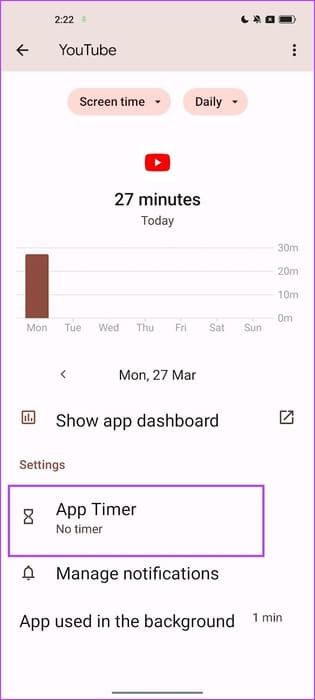
따라서 지정된 시간이 지나면 YouTube로 이동하지 않으면 Android 기기에서 YouTube를 사용할 수 없습니다. 설정 아이콘을 클릭하여 타이머를 끕니다. 삭제 옆에 앱 타이머 옵션.
iPhone용 YouTube에서 화면 시간 제한 설정
단계1 : 앱 열기 설정 당신의 아이폰에.
단계2 : 클릭 스크린 시간.
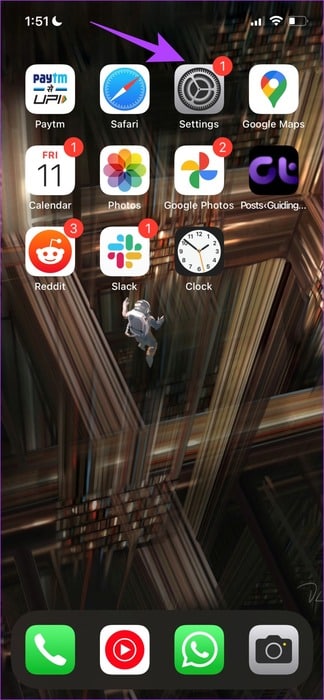
표 3 : 클릭 적용 한계 그리고 켜 스위치 신청 제한.
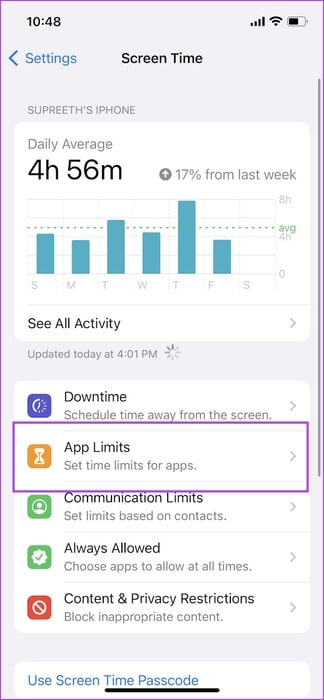
단계4 : 이제 테두리 추가.
단계5 : 퍄퍄퍄 엔터테인먼트 목록에서.
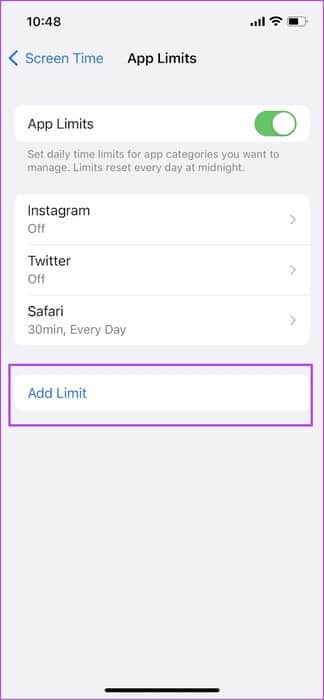
표 6 : 에 대한 확인란을 선택하십시오. 유튜브 و 유튜브 키즈 완료되면 클릭 다음 것 오른쪽 상단 모서리에 있습니다.
단계7 : 마지막으로 앱의 시간 제한을 입력하고 덧셈.
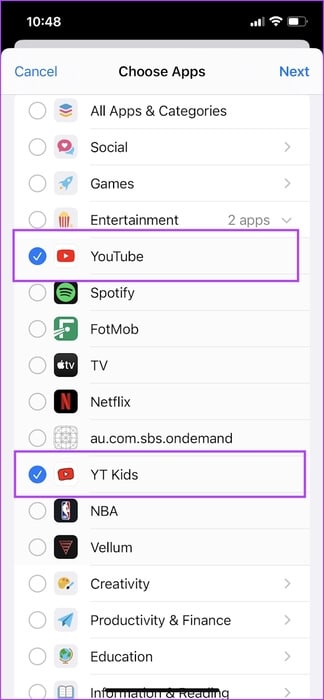
시간 제한이 만료된 후 화면 시간 제한이 제거되지 않는 한 iPhone에서 YouTube를 사용할 수 없습니다. 하지만 YouTube에서 자녀에게 보여주고 싶지 않은 특정 콘텐츠를 발견한 경우 해당 콘텐츠를 거부할 수 있습니다. 방법은 다음과 같습니다.
5. YOUTUBE에서 부적절한 콘텐츠 차단
YouTube에서 자녀 보호 기능을 달성하기 위해 위에서 언급한 모든 조치를 취한 후에도 자녀에게 표시하고 싶지 않은 콘텐츠가 여전히 표시될 수 있습니다. 따라서 이러한 경우 채널을 차단하거나 동영상 아래에 "관심 없음"을 표시할 수 있습니다. 이렇게 하면 콘텐츠가 더 이상 YouTube 피드에 표시되지 않습니다.
YouTube 앱을 열고 세 개의 점 아이콘 비디오 옆에. 이제 다음 중 하나를 선택하십시오. "관심이 없다" أو "채널을 추천하지 마십시오".
또한 다음을 수행할 수 있습니다. 열린 채널 , 클릭 세 개의 점 아이콘 , 옵션을 선택 "어린이 채널 금지".
YouTube에서 자녀 보호 기능을 활성화하는 방법에 대해 알아야 할 전부입니다. 그러나 더 궁금한 점이 있으면 아래 FAQ 섹션을 참조하십시오.
YouTube 자녀 보호 기능에 대한 FAQ
Q1. YouTube Kids에 광고가 있나요?
답변. 예. 그러나 YouTube Kids에는 적절하고 제한된 광고만 있습니다.
Q2. YouTube Kids는 무료인가요?
답변. 예, YouTube Kids는 완전히 무료로 사용할 수 있습니다.
Q3. 웹브라우저에서 YouTube Kids를 사용할 수 있나요?
답변. 예, YouTube Kids는 즐겨 사용하는 모든 웹 브라우저에서 무료로 사용할 수 있습니다.
통제를 유지
이 도움말이 YouTube에서 자녀 보호 기능을 쉽게 사용 설정하는 데 도움이 되었기를 바랍니다. 그러나 YouTube Kids와 마찬가지로 Google에서 청소년 전용 앱을 출시하여 부모가 콘텐츠를 더 쉽게 관리할 수 있기를 바랍니다. 이렇게 하면 많은 콘텐츠 제작자가 XNUMX대 초반과 XNUMX대 초반을 위한 콘텐츠에 집중하고 개선하는 데 확실히 도움이 될 것입니다.